Способы увеличения внутренней и оперативной памяти на устройствах android
Содержание:
Программа для увеличения оперативной памяти на андроид
Хорошим вариантом станет использование программы для увеличения памяти ROEHSOFT RAM Expander (SWAP). Стоимость ее составляет 9,99$, но можно воспользоваться пробной версией или проверить совместимость вашей модели с данным приложением. Для таких целей существует бесплатная программа MemoryInfo & Swapfile Check, которая позволит предварительно оценить шансы на успешную работу этой утилиты с вашим гаджетом. При подключении, это приложение создаст на вашем смартфоне альтернативное хранилище для файлов. Следует отметить, что его работа не всегда будет корректна на всех устройствах, поэтому желательно воспользоваться демо-версией или почитать отзывы об особенностях вашего телефона.
https://youtube.com/watch?v=UFjRENViNkQ
Как пользоваться программой Expander (SWAP):
- Скачайте приложение и установите на телефон.
- Разрешите программе пользоваться рут-правами.
- После запуска приложения на экране отобразиться ползунок, позволяющие установить объем дополнительной памяти на файле подкачки.
- Помимо ручной регулировки существует возможность выбора стандартных значений, например, Optimal Value.
- После самостоятельного или автоматического выбора необходимого дополнительного объема памяти, необходимо активировать файл подкачки, используя кнопку Swap Activ.
Для корректной работы приложения необходимо, чтобы в телефоне была установлена карта памяти, либо оставалось достаточно места на встроенной. Принцип работы этого приложения основан не на увеличении объема системной памяти, а на перераспределении его, поэтому некоторые файлы и загрузки будут находиться на ПЗУ.
Способы увеличения объема хранилища
Расширить память телефона или планшета на ОС Android можно двумя способами:
- Физическим. Предполагает установку внешней карты памяти micro sd;
- Программным. В данном случае с устройства удаляются ненужные приложения и файлы, а также производятся другие манипуляции, приводящие к увеличению свободного пространства.
Необходимо уяснить, что для большинства гаджетов, работающих под управлением ОС Андроид, предусмотрено три вида памяти:
- Оперативная (ОЗУ или RAM);
- Внутренняя;
- Внешняя.
Первый тип предназначен для временного хранения данных, которые используются запущенными приложениями и службами. Если на ПК увеличить оперативку можно с помощью установки дополнительной планки ОЗУ, то в мобильных устройствах сделать это не получится. На планшете или телефоне можно только почистить RAM от мусора, тем самым улучшив производительность девайса. Посмотреть, сколько доступно оперативной памяти Android, можно в настройках устройства.
Внутренняя память применяется для хранения на гаджете различной информации. Вот ее во многих телефонах можно физически расширить с помощью установки внешней sd карты.
Производители современных смартфонов все реже оснащают свою продукцию слотом для карты micro sd. Если в вашем аппарате такой разъем отсутствует, вам придется довольствоваться объемом, предусмотренным разработчиками.
Расширение внутреннего хранилища встроенными функциями Android
Самым простым методом увеличения памяти на Андроиде является ее очистка от ненужных данных. Для этого достаточно найти файлы, которые вам в будущем не пригодятся, и нажать «Удалить». Если таких файлов много, выполнять эту процедуру лучше через проводник:
- Запустить проводник (например, File Manager).
- Отметить ненужные файлы.
- Нажать «Удалить».
Расширить свободное пространство также можно с помощью деинсталляции лишнего софта:
- Открываем настройки девайса.
- Переходим в раздел «Приложения».
- Выбираем мешающую программу и кликаем в ее свойствах «Удалить».
С помощью указанных действий можно выполнить увеличение памяти Android для установки приложений. Далеко не весь софт, имеющийся на гаджете, получится стереть. Много стандартных приложений, предусмотренных системой Андроид, можно удалить только при наличии root-прав.
Еще один стандартный метод, позволяющий расширить встроенный объем памяти, заключается в перенесении установленных пользователем программ на карту micro sd. Для этого необходимо войти в свойства какого-либо приложения и тапнуть соответствующую кнопку.
Увеличение свободного места с помощью дополнительного ПО
Рассматривая, как увеличить внутреннюю память Android устройства, нужно отметить приложение-чистильщик Clean Master. Его основная функция заключается в ускорении работоспособности девайсов на ОС Андроид путем закрытия неиспользуемых программ, работающих в фоновом режиме, а также в очистке кэша и удалении остаточных файлов из системных папок.
Для расширения свободного места на телефоне с помощью Clean Master делаем следующее:
- Скачиваем данную утилиту с Play Market.
- Запускаем ее и в начальном окне жмем «Мусор».
- Начнется процесс сканирования, после окончания которого увеличиваем внутренний объем, кликнув «Очистить».
Расширение встроенной памяти за счет внешней карты sd
Все программы, которые скачиваются на телефон либо планшет, по умолчанию устанавливаются во внутреннее хранилище устройства. И даже наличие карты micro sd фактически не увеличивает место под приложения. Начиная с версии Android 2.2, в системе появилась возможность выбирать память для инсталляции софта.
В версиях Андроид 4.4 и выше функция смены хранилища пропала, что огорчило практически всех приверженцев данной ОС. Однако способ расширения внутренней памяти за счет внешней карты все же есть. Для этого нужно:
- Вставить micro sd в смартфон. Перед тем как увеличить память Android устройства, внешнюю карту нужно отформатировать.
- Войти в режим Recovery. Это делается путем выключения гаджета и последующего использования определенной комбинации механических клавиш. Разные производители девайсов предлагают свои комбинации. Например, для Nexus следует одновременно нажать Power и кнопку уменьшения звука.
- Выбрать пункт Advanced->Partition SD Card.
- Указать емкость дополнительного раздела EXT для приложений.
- Для раздела Swap прописать «0».
- Подождать окончания процедуры создания новых томов.
- Выйти в начальное меню и покинуть Recovery, нажав reboot system.
Теперь вы сможете свободно устанавливать абсолютно все приложения в созданный на карте памяти раздел.
https://youtube.com/watch?v=z6iEKlTiPT8
Пожаловаться на контент
Как увеличить RAM без root-прав
Теперь, когда вы знаете, что такое RAM, мы покажем вам, как сохранить её. В первой части мы расскажем о советах для устройств без root-прав.
Отметим, что для подобных устройств вы не сможете увеличить объем памяти, но у вас есть возможность лучше использовать имеющуюся в наличии такую память. Как правило, чем больше операций выполняет ваш девайс, тем больший объем RAM он использует, поэтому если вы сможете убрать лишние запущенные процессы и приложения, вы сможете освободить больше памяти для действительно нужных задач.
Ограничьте виджеты и живые обои
Виджеты и живые обои расходуют немалый объем оперативной памяти. Некоторые из них часто обновляются посредством интернета, а некоторые постоянно находятся в активном режиме. Это приводит к более быстрому расходу заряда аккумулятора. Наш вам совет – ограничьте их количество с целью оптимизации вашего имеющегося свободного объёма RAM.

Отключите приложения
Отметим, что некоторые приложения расходуют оперативную память, даже если они не используются на данный момент. Поэтому вы получаете сплошные минусы от ненужного использования ОЗУ. Выяснение, какие именно приложения должны, а какие – не должны быть запущены в фоновом режиме может занять определённое время, но оно стоит того, чтобы улучшить производительность вашего смартфона.
Для того чтобы отключить какое-либо приложение, откройте раздел «Настройки», далее «Приложения» или «Менеджер приложений». Затем откройте подраздел «Все вкладки» для получения списка всех имеющихся на вашем девайсе приложений. Для отключения приложения нажмите на его иконку, затем нажмите на «Отключить» и подтвердите выбранное действие. Будьте аккуратны и не отключите что-либо нужное, если вы не хотите в итоге получить нестабильно работающую систему, хотя большинство непредустановленных приложений на вашем устройстве можно отключать/ удалять без всяких опасений.
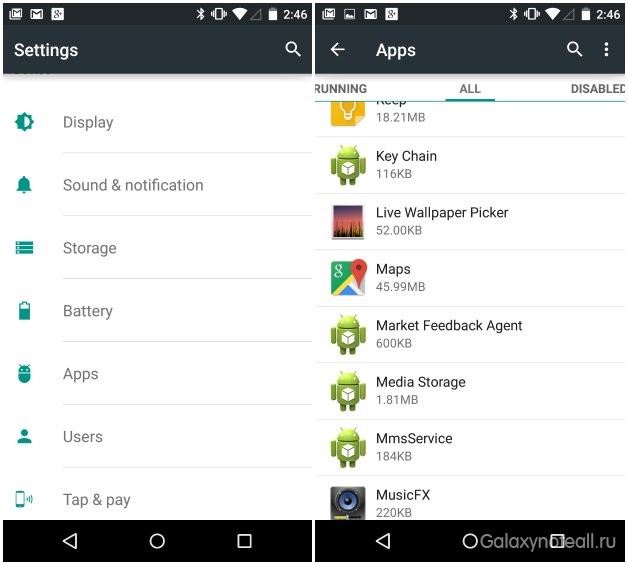
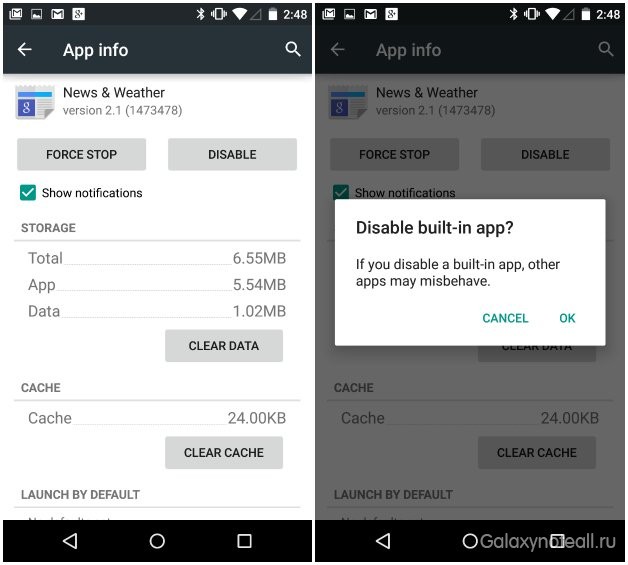
Отключите анимацию
Анимационные картинки зачастую «воруют» свободный объем оперативной памяти и, по сути, их использование не является обязательным. Любой пользователь может управлять ими посредством функционала «Средства разработчика». Для включения «Средства разработчика» на вашем устройстве нужно открыть «Настройки», далее нажать на «Об устройстве», потом – на номер сборки (приблизительно 7 раз), пока на дисплее не появиться соответствующее сообщение. Хотим отметить, что данные действия не окажут какого-либо негативного эффекта на ваш девайс – просто в ваших настройках появится дополнительное меню «Средства разработчика».
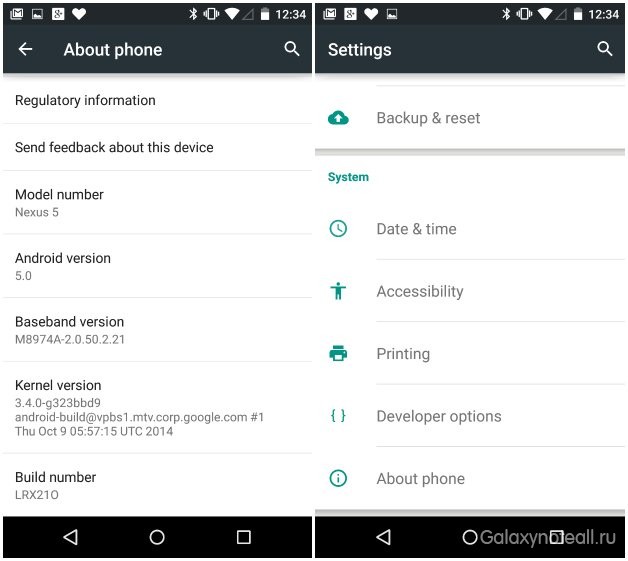
После того, как вы выполнили вышеуказанные действия, вернитесь в настройки вашего телефона и сделайте прокрутку до пункта «Средства разработчика». Далее, пройдите в секцию Drawing и в ней отключите пункты «Шкала анимации окна», «Шкала анимации перехода», «Шкала длительности анимации».
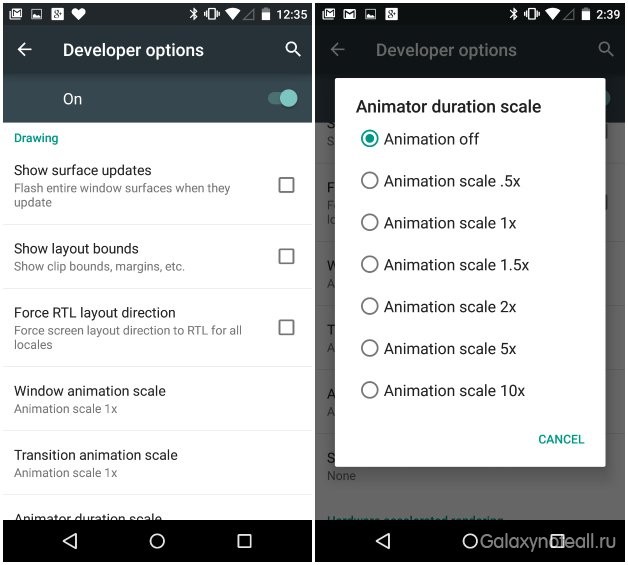
Используем microSD
Какими же средствами можно будет увеличить системную память на вашем гаджете? Давайте рассмотрим два способа для этого:
- Во-первых, вы можете перенести все файлы мультимедиа на внешний носитель.
- Во-вторых, некоторые приложения и программы позволяют хранить часть своей информации (это может быть кэш-файлы, загрузки и так далее) на флешке.
Первая часть понятная практически каждому: достаточно вставить флешку в свой телефон, затем подключить его к компьютеру или ноутбуку через USB и с помощью простого копирования перенести файлы из одной папки в другую. Если у вас нет компьютера или ноутбука, то вы можете скачать какой-нибудь файловый менеджер из магазина приложений GooglePlay и провести эти же манипуляции в этой программе. Помимо этого, вы можете настроить автоматические сохранение снимков и видео на microSD. Перейдите в настройки камеры и укажите новый путь для сохранения. Теперь рассмотрим второй случай, о переносе данных приложений:
Вставьте съёмный носитель в специальный слот на своём устройстве.
Дождитесь, пока он определиться вашим смартфоном или планшетом под управлением операционной системы Андроид .
Перейдите в настройки аппарата. Выберите вкладку «Приложения» или же их диспетчер.
Далее, выбираем какую-нибудь программу или игру и топаем по ней.
В появившемся окне нажмите на пункт «Память» и смените место хранения информации на карту памяти
Готово! Повторите эту процедуру со всеми желаемыми приложениями.
Обратите внимание, что, если такой возможности нет у программы или утилиты, значит, вы не сможете перенести ничего, так как отсутствует поддержка этой функции. Также стоит отметить, что некоторые способности утилиты , с которой вы провели эти манипуляции, могут перестать работать при извлечении карты памяти
Поэтому позаботьтесь об этом моменте заранее.
Оперативная память
Будучи последовательными, начнем с очистки и увеличения оперативной памяти. Пробуйте описанные ниже методы по порядку. Например, если вам не поможет стандартный функционал Андроид и проблема останется, переходите к работе с дополнительным ПО и т. д.
Очистка RAM средствами системы
В зависимости от версии Андроид или фирменной надстройки над операционной системой (производители часто устанавливают свои оболочки, меняя внешний вид ОС) инструментарий по очистке ОЗУ может выглядеть по-разному. Для примера мы покажем работу с китайским Xiaomi и «чистым» Android 7.
Xiaomi и MIUI 9
Сяоми в своих смартфонах использует значительно модифицированную версию ОС от Гугл. Называется надстройка MIUI, в нашем случае это 9-я редакция.
- Чтобы очистить оперативную память на Xiaomi нужно нажать кнопку диспетчера приложений под экраном. Запустится список плиток с программами. Мы можем смахнуть свайпом вверх каждую из них или «снести» все сразу крестиком внизу экрана.
- Как только мы нажмем крестик, все приложения (кроме защищенного замком) будут выгружены из ОЗУ, а система уведомит нас о количестве освободившейся памяти.
Вот и все. Так просто мы можем очистить память и ускорить свой Андроид-смартфон, увеличив объем оперативной памяти.
«Голый» Андроид
Таким вы видите Android гораздо чаще. В «чистом» виде данная ОС тоже освободит ОЗУ от всех находящихся там объектов, а делается это так:
- Жмем кнопку, отмеченную на скриншоте ниже (она может быть как механической, так и программной).
- Тут находится список всех приложений, каждое из которых отображается в виде плитки. При этом такие плитки красиво перелистываются. В зависимости от прошивки кнопка полной очистки может находиться в самом верху или внизу окна. Жмите ее.
После нажатия кнопки все программы будут выгружены из RAM и память освободится.
Использование сторонних программ
Очистить оперативную память можно и при помощи загруженных приложений, причём иногда это даже удобнее и эффективнее. Почему иногда? Да потому что все зависит от выбора софта. Мы покажем, как очистить оперативную память на Андроид через одно из лучших решений – Clean Master. Так что давайте, не откладывая, приступать.
- Скачать нужную нам программу получится в Play Маркет. Запустите магазин приложений от Google.
- В поисковой строке, находящейся в верхней части экрана, начинаем писать название приложения, а когда в выпадающем меню появится нужный объект, тапаем по нему.
- Оказавшись на домашней странице «чистилки», жмем «УСТАНОВИТЬ».
- Дожидаемся окончания скачивания и инсталляции нашей программы.
- Когда инсталляция подойдёт к концу, софт можно будет запустить прямо из Плей Маркета.
- Также ярлык программы появится на домашнем экране или в меню приложений нашего гаджета. Запускаем Clean Master.
- При первом запуске мы увидим приветственный экран. Тут просто жмем «СТАРТ».
- Данная программа имеет широчайший функционал по очистке и оптимизации Android. Сейчас нас интересует именно инструментарий для работы с ОЗУ, об остальных функциях мы поговорим позже. Жмем отмеченный ниже значок.
- Нам покажут список процессов и приложений, которые в данный момент работают (запущены) и, соответственно, занимают какую-то часть оперативной памяти. Чтобы закрыть их и увеличить количество свободной RAM, просто нажмите кнопку, обозначенную на картинке ниже.
В результате стартует процедура очистки, которая для красоты реализована в виде взлетающего космического корабля.
Для того, чтобы каждый раз не посещать дебри настроек и не запускать Clean Master, мы можем добавить виджет очистки на рабочий стол. На Xiaomi это делается так:
- Зажмите палец на любом свободном месте рабочего стола и удерживайте его до тех пор, пока снизу не появятся дополнительные настройки. Затем жмем иконку с надписью «Виджеты».
- Прокручиваем содержимое вниз и выбираем обозначенный объект, зажав его и переместив на свободное место домашнего экрана.
- Виджет добавлен, и мы можем испытать его. Для этого единожды тапаем по иконке, обозначенной на скриншоте ниже.
- В результате вокруг кисточки начнет крутиться синяя полоска и уровень заполненности ОЗУ сильно снизится, а память увеличится.
Использование стандартных настроек
Прежде чем устанавливать дополнительный софт, давайте разберемся, как очистить оперативную память при помощи стандартных средств ОС. Андроид имеет огромный функционал, поэтому в большинстве случаев вы сможете быстро и без проблем увеличить объем памяти на Андроид.
Очистка ОЗУ при помощи стандартного ярлыка
Оптимизация android смартфона или планшета во многом осуществляется за счет очистки оперативки при помощи стандартного «очистителя». Он, как правило, представляет собой небольшую иконку, которая показывает объем занятой ОЗУ в процентах.
Как почистить память? Достаточно нажать на эту иконку, и система сама освободит оперативку. Если у вас на рабочем столе нет этого ярлыка, то добавьте его:
- На главном экране попросту нажмите функциональную клавишу.
- В меню сразу нажмите «Добавить».
- В открывшемся списке найдите подобный значок автоочистки, а потом нажмите на него.
На рабочем столе у вас появится подобная кнопка.
Выгрузка приложений и остановка процессов
Вышеописанный метод действительно может почистить оперативную память, но как очистить ОЗУ от приложений? Все очень просто. Их необходимо выгрузить из памяти. Отметим, что сейчас стоит вопрос, естественно, не о том, как очистить системную память. Это совсем другое.
Чтобы выгрузить ненужные программы из оперативки и увеличить объем свободного места, вам необходимо:
- Возьмите свой телефон и зажмите функциональную клавишу (на некоторых моделях нужно зажать центральную клавишу).
- Перед вами откроются мини-окна запущенных программ. Пальцем «выкиньте» их за пределы экрана.
- Сделайте это для всех приложений.
Очищать подобным способом ОЗУ рекомендуется в конце каждого рабочего дня. Также вы можете остановить фоновые процессы, которые «висят» в оперативной памяти. Это также полезно для оптимизации. Для этого вам попросту необходимо проделать следующее:
- Перейдите в «Настройки», выберите пункт «Память».
- Зайдите во вкладку работающие приложения. Нажмите на программу, которую вы не используете сейчас. Допустим, это будет приложение «ВКонтакте».
- В открывшемся меню нажмите «Остановить».
Недостаток этого метода в том, что при запуске этой программы вам придется заново ее останавливать таким способом.
Удалить информацию в буфере обмена
Весь скопированный текст или изображения хранятся в буфере обмена. Все это занимает память, поэтому многие спрашивают, как очистить буфер обмена Андроид. Существует несколько способов:
- Выполнить удаление всего содержимого в папке /data/clipboard (нужны права суперпользователя);
- Открыть буфер обмена на Андроид, а потом удалить все блоки (поддерживается только в новых моделях);
- Правильно перезагрузить устройство.
Система сама при переполнении очищает буфер, поэтому большого объема информации там не хранится.
Используем microSD
Какими же средствами можно будет увеличить системную память на вашем гаджете? Давайте рассмотрим два способа для этого:
- Во-первых, вы можете перенести все файлы мультимедиа на внешний носитель.
- Во-вторых, некоторые приложения и программы позволяют хранить часть своей информации (это может быть кэш-файлы, загрузки и так далее) на флешке.
Первая часть понятная практически каждому: достаточно вставить флешку в свой телефон, затем подключить его к компьютеру или ноутбуку через USB и с помощью простого копирования перенести файлы из одной папки в другую. Если у вас нет компьютера или ноутбука, то вы можете скачать какой-нибудь файловый менеджер из магазина приложений GooglePlay и провести эти же манипуляции в этой программе. Помимо этого, вы можете настроить автоматические сохранение снимков и видео на microSD. Перейдите в настройки камеры и укажите новый путь для сохранения. Теперь рассмотрим второй случай, о переносе данных приложений:
Вставьте съёмный носитель в специальный слот на своём устройстве.
Дождитесь, пока он определиться вашим смартфоном или планшетом под управлением операционной системы Андроид .
Перейдите в настройки аппарата. Выберите вкладку «Приложения» или же их диспетчер.
Далее, выбираем какую-нибудь программу или игру и топаем по ней.
В появившемся окне нажмите на пункт «Память» и смените место хранения информации на карту памяти
Готово! Повторите эту процедуру со всеми желаемыми приложениями.
Обратите внимание, что, если такой возможности нет у программы или утилиты, значит, вы не сможете перенести ничего, так как отсутствует поддержка этой функции. Также стоит отметить, что некоторые способности утилиты , с которой вы провели эти манипуляции, могут перестать работать при извлечении карты памяти
Поэтому позаботьтесь об этом моменте заранее.
Как увеличить память на Андроид?
Способов решить проблему существует несколько, начну с простых и закончу самым эффективным.
Удалить ненужные\неиспользуемые программы. Это банально, но даже это не до всех доходит. Удалите ненужные программы и место сразу освободится!
Установить программу для очистки. Таких программ масса, советую установить 360 Security Lite, тут есть и антивирус, и чистильщик оперативной памяти и чистильщик мусора. В отличии от других это очень легкое приложение, созданной для телефонов с оперативной памятью менее 1 гигабайта.
Программа сделана качественно, ее делают те же китайцы, что сделали антивирус 360 Total Security, которым я сам пользуюсь на Windows и всем рекомендую.
Но не всегда помогает и это, так как после удаления мусора он моментально накапливается опять, да и сами эти программы-чистильщики порой весят очень много. Поэтому приступим к более радикальным методам.
Удаление обновлений. На вашем смартфоне наверняка включено автоматическое обновление программ. Есть программы, которые просто необходимо обновлять, например, Skype. Большинство же программ, особенно теми, которыми вы не пользуетесь, лучше не обновлять. При обновлении они качают массу мегабайт и забивают память на телефоне. Что нужно сделать?
Нужно зайти в Google Play в НАСТРОЙКИ и отключить автоматическое обновление программ. Теперь нужно открыть настройки Андроид, перейти в пункт ПРИЛОЖЕНИЯ и прогуляться по программ, которыми вы не пользуетесь. Там будет вверху справа кнопка — УДАЛИТЬ ОБНОВЛЕНИЯ.
Да, это уже освободит вам массу места. Но это еще не все, есть еще один хороший метод, как увеличить память на телефоне — перенести приложения (некоторые, все не получится) на SD карту.
Перенос приложений на SD. Для этих целей можно использовать одну из многих программ, например, AppMgr III (App 2 SD).
После установки программа вам покажет, какие приложения можно переместить. Нажимаете на приложение, появляется рамка, выбираете пункт MOVE APP, вас перебрасывает в настройки программы, там есть кнопка (чуть ниже) — ПЕРЕМЕСТИТЬ НА SD.
Кроме этой есть и масса других подобных программ, выбирайте на вкус, кому какая удобнее, эта не самая лучшая, возможно.
Но даже все эти действия мне не помогли, на моем смартфоне катастрофически не хватало места, и тогда я пошел на крайние меры — перенос системных приложений!
Перенос системных приложений на SD. Все дело в том, что многие программы не хотят по доброй воле перемещаться на SD, а они сами и их кэш занимают много места. Вот смотрите, сколько у меня было места до начала операции:
Всего 81 мегабайт, и это я только что вычистил весь кэш и удалил даже нужные программы. Как освободить место на андроиде и перенести на карту памяти даже то, что переносится не хочет?
Оптимизация
Прежде чем мы перейдём к основной теме, следует все же упомянуть, что кроме добавления оперативной памяти есть и другие способы ускорить работу вашего верного электронного спутника. Ведь если аппарату не хватает оперативной памяти, значит, она чем-то занята. Откройте список запущенных приложений (одна из трёх системных, физических, сенсорных или кнопок на экране, которые всегда расположены в нижней части экрана устройства) и посмотрите, что там находится. Все ли приложения, работающие в фоновом режиме, запущены в данный момент. Высока вероятность того, что многие пользователи обнаружат в этом списке программы, которые в последний раз использовали неделю или две назад. Закройте все ненужные приложения и система вздохнёт свободней, интерфейс станет более отзывчивым.
Если после чистки запущенных приложений все ещё ощущается заметная медлительность, то стоит провести ревизию установленных программ, игр и утилит — так ли все они необходимы. Смело удаляйте то, чем вы не пользуетесь. В крайнем случае, всегда можно установить все заново из магазина приложений.
Кроме того, существует немалое количество приложений для оптимизации и очистки памяти устройства, которые тоже могут добавить немного скорости тогда, когда она так необходима.
Отключение ненужных приложений
Это своего рода оптимизация приложений путем их отключения. Дело в том, что при запуске ОС Android запускается множество различных приложений, часть из которых пользователю совершенно не нужна, но при этом они задействуют оперативную память.
Зайдите в настройки своего телефона или планшета и выберите раздел «Приложения».
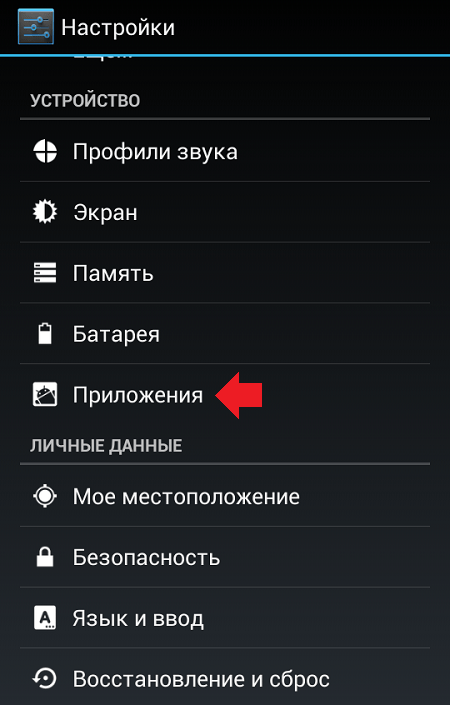
Здесь выберите вкладку «Запущенные» или «Работающие», как в нашем случае, и посмотрите на список приложений.
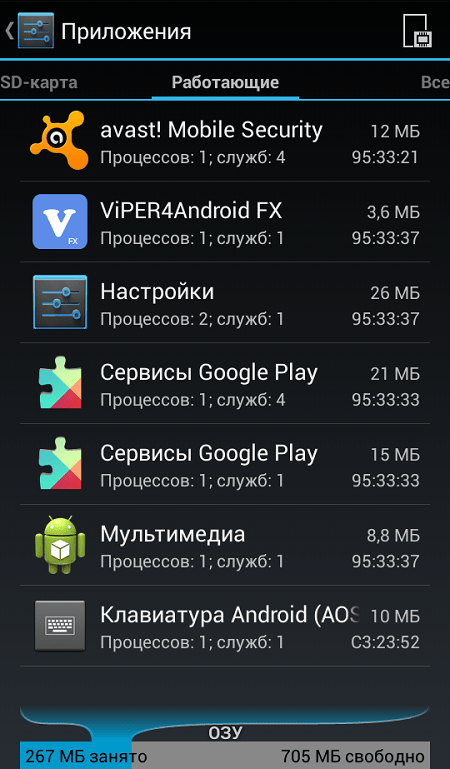
Если среди них вы видите приложения, которые однозначно не должны быть задействованными по вашему мнению, нажмите на это приложение, затем — на кнопку «Остановить» или «Отключить».
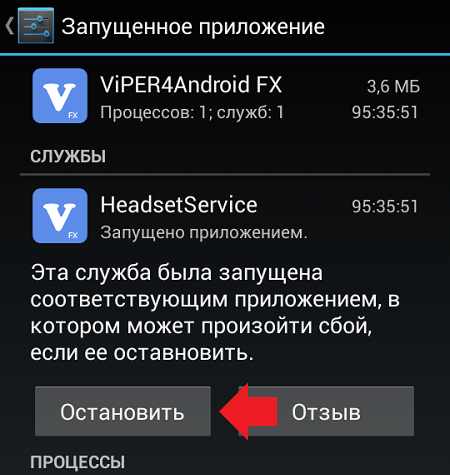
Минус в том, что при перезагрузке эти же приложения будут запущены вновь, поэтому некоторые из них вы можете удалить. Исключением являются системные приложения, которые так просто удалить нельзя — только с помощью прав суперпользователя (рут-права). При этом нужно помнить, что удаление даже одного системного приложения может привести к краху всей системы. Будьте внимательны!








